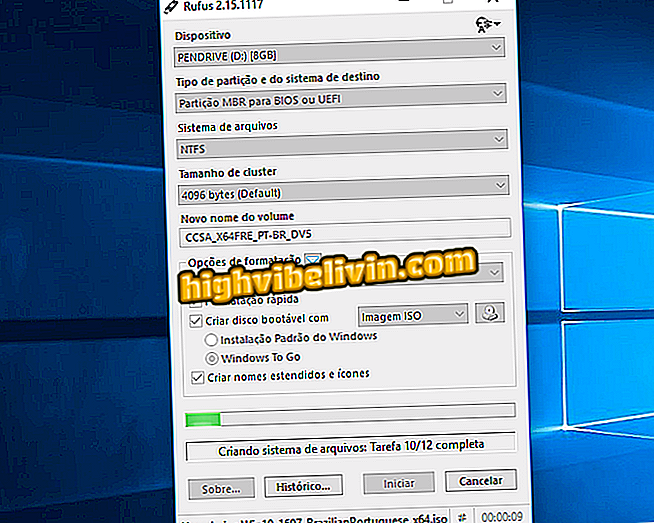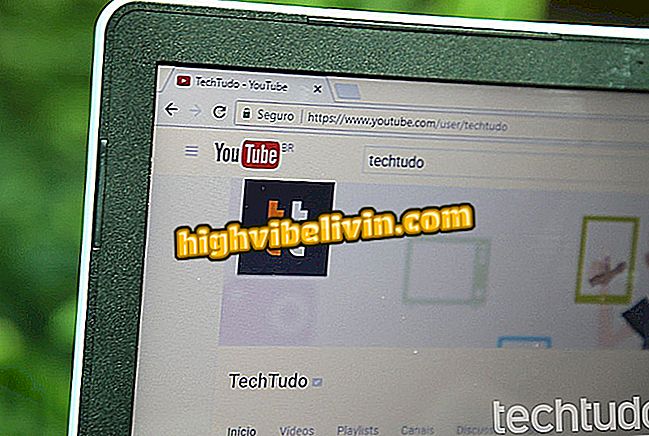Kuidas muuta oma Gmaili profiili fotot oma mobiiltelefonist
Gmaili rakendusel on võimalus muuta kasutaja vaatefaili platvormi sees. Funktsioon, mis on saadaval iPhone'i rakenduses (iOS) ja Android-seadmetes, võimaldab teil kasutada uue kaameraga tehtud fotot või salvestatud pilti teegis. Sel moel saate oma Gmaili profiili pilti lihtsalt ja kiiresti kohandada, ilma et peaksite arvutist e-posti haldurit juurde pääsema.
Oluline on teada, et järgmine kord muudab ka teie Google'i konto fotot. See tähendab, et kõik brauseriga seotud teenused kuvavad sama kujutist. Vaadake, kuidas muuta oma Gmaili profiili pilti meie koostatud juhendis.

Õpetus näitab, kuidas muuta oma pildifaili Gmailis iOS-i ja Androidi rakenduste rakenduse kaudu
Gmail Go: Google käivitab e-posti rakenduse kergema versiooni
1. samm. Avage Gmail ja puudutage ekraani vasakus ülanurgas asuvat kolme riba ikooni. Siis minge Seaded.

Gmaili seadete ligipääs nutitelefonirakenduse kaudu
2. samm. Puudutage oma e-posti aadressi ja järgmises aknas "Minu konto" all.

Juurdepääs Gmaili konto seadetele nutitelefonirakenduses
3. samm. Puudutage valikut „Värskenda fotot” ja valige suvand „Määra profiili foto“.

Gmaili profiili foto värskendamise tööriist
4. samm. Selles näites kasutame valikut "Vali fotod", kuid saate ka fotot kasutada telefoni kaameraga. Kui rakendus avab teie fotokogu, puudutage soovitud pilti.

Sammud, kuidas valida oma telefonist fotot Gmaili profiilis kasutamiseks
5. samm. Siis kasutage pildi suurendamiseks ja näo profiiliskaala suurendamiseks sõrmedega pintsettide liikumist. Kui olete rahul, puudutage valikut "Vali". Kui see on tehtud, värskendatakse fotot ja saate menetluse lõpetamiseks rakenduse sulgeda.

Rakendus Gmaili uue profiilifoto seadistamine nutitelefoni rakenduse abil
Kui soovite oma profiili fotot Gmailis ja teie Google'i kontol, muutke vihje.
Mis on parim e-posti tööriist? Te ei saa sellele teemale vastata